'>
Če imaš Ime imenika je neveljavno napaka, ki se naključno pojavi v računalniku, ne skrbite. Pogosto ga sploh ni težko popraviti ...
Kako popraviti Ime imenika je neveljavno Napaka
Tu so trije popravki, ki so drugim uporabnikom pomagali rešiti Ime imenika je neveljavno napaka. Samo pot nadaljujte po seznamu, dokler ne najdete tistega, ki ustreza vam.
Popravek 1: Spremenite druga vrata USB
Včasih Ime imenika je neveljavno sporočilo o napaki se zgodi preprosto zato, ker ste zunanje naprave priključili na mrtev Vrata USB. Lahko jih priključite in vstavite v druga vrata, da preverite, ali odpravlja Ime imenika je neveljavno problem. Če da, potem super! Če napaka ostane, nadaljujte na Popravek 2 .
Popravek 2: Posodobite gonilnik diska
Do te napake lahko pride, če uporabljate napačen gonilnik diska ali je zastarel. Posodobite gonilnik diska in preverite, ali odpravlja težavo. Če nimate časa, potrpljenja ali spretnosti za ročno posodobitev gonilnika, lahko to storite samodejno z Voznik enostavno .
Driver Easy bo samodejno prepoznal vaš sistem in poiskal ustrezne gonilnike zanj. Ni vam treba natančno vedeti, v katerem sistemu deluje vaš računalnik, ne sme vas motiti napačen gonilnik, ki bi ga prenašali, in vam ni treba skrbeti, ali boste pri namestitvi naredili napako. Driver Easy vse to reši .
Svoje gonilnike lahko samodejno posodobite z PROST ali Pro različica Driver Easy. Toda pri različici Pro sta potrebna le dva koraka (in dobite popolno podporo in 30-dnevno garancijo za vračilo denarja):
1) Prenesi in namestite Driver Easy.
2) Zaženite Driver Easy in kliknite Skeniranje zdaj . Driver Easy bo nato optično prebral računalnik in zaznal morebitne težavne gonilnike.

3) Kliknite Posodobi vse za samodejni prenos in namestitev pravilne različice VSE gonilnike, ki v vašem sistemu manjkajo ali so zastareli (za to je potreben Pro različica - Ko kliknete Posodobi vse, boste pozvani k nadgradnji.
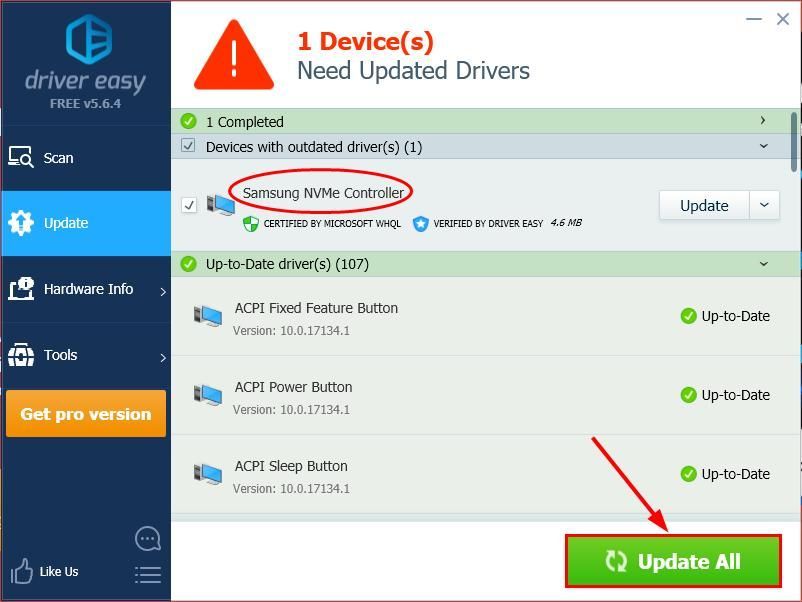
4) Znova zaženite računalnik, da bodo spremembe začele veljati.
5) V računalniku preverite, ali je bila napaka odstranjena. Če je odgovor pritrdilen, čestitamo! Če težava še vedno obstaja, poskusite Popravek 3 , spodaj.
Popravek 3: Preverite napake diska
Preverjanje diska je koristno vgrajeno Orodje Windows, ki na trdem disku in zunanjih pogonih skenira napake in jih odpravi.
Optično branje diska traja le nekaj minut. Ko pa zazna napake, postopek pritrditve lahko traja HOURS za dokončanje. Poskrbite, da boste imeli dovolj časa.Narediti tako:
- Na tipkovnici pritisnite tipko z logotipom Windows in JE hkrati kliknite in kliknite Ta računalnik .

- Z desno miškino tipko kliknite Lokalni disk in kliknite Lastnosti .

- Kliknite Orodja zavihek> Preveri .

- Kliknite Optični bralnik .

- Sledite navodilom na zaslonu za Windows, da odkrijete in odpravite najdene napake.
- Znova zaženite računalnik in preverite, ali je odpravil Ime imenika je neveljavno obvestilo o napaki.
Upajmo, da ste uspešno popravili Ime imenika je neveljavno napaka do zdaj. Če imate kakšne ideje, predloge ali vprašanja, nam prosim pustite komentar spodaj. Hvala za branje!




![[Rešeno] Snap Camera Vhod za kamero ni na voljo](https://letmeknow.ch/img/program-issues/18/snap-camera-no-available-camera-input.jpg)




![[POPRAVLJENO] Zablodelo zrušitev v računalniku z operacijskim sistemom Windows 11/10/7](https://letmeknow.ch/img/knowledge-base/C6/fixed-stray-crashing-on-pc-windows-11/10/7-1.jpg)
